Windows Server 2012 重复数据删除功能
2013-01-08 16:03
239 查看
Windows Server 2012 重复数据删除功能 概述:Windows Server 2012发布已经几个月了,利用工作之余对其进行学习和测试,今天将Windows Server 2012重复数据删除功能测试记录如下。
功能介绍:Windows Server 2012的“重复数据删除”包括发现并删除数据内的重复信息而不损失数据的精确性或完整性的操作。其目标是通过将文件分割成小的 (32-128 KB) 且可变大小的区块、确定重复的区块,然后保持每个区块一个副本,在更小的空间中存储更多的数据。使用单个副本的引用替换了区块的冗余副本,区块被分为容器文件,并且容器已被压缩实现进一步的空间优化。
启用卷进行删除重复并优化数据后,它会包含以下内容:
未优化的文件(即忽略的文件,例如:系统状态文件、加密的文件、包含扩展属性的文件、小于 32KB 的文件以及重分析点文件 - 以前优化的文件,包含构建文件所需的区块存储中相应区块的指针)
优化的文件(存储为重新分析点)
区块存储(优化的文件数据)
额外的可用空间(因为优化的文件和区块存储比优化前占用的空间要小很多)
Windows Server 2012 提供包含以下功能的增强删除重复数据:
容量优化。Windows Server 2012 中的删除重复数据能以更少的物理空间存储更多数据。它能比使用单实例存储 (SIS) 或 NTFS 压缩的以前版本实现更大的存储效率。“重复数据删除”使用子文件可变分块大小和压缩,常规文件服务器的优化率共为 2:1,而虚拟数据的优化率最高可达 20:1。
伸缩性和性能。“Windows Server 2012 重复数据删除”具有高度的可伸缩性,能够有效利用资源,并且不会产生干扰。它可以同时对多个大容量主数据运行,而不会影响服务器上的其他工作负载。通过 CPU 控制和内存资源的消耗,保持对服务器工作负载的较低影响。此外,高级用户可以灵活设置何时应该运行“重复数据删除”、指定用于消除重复的资源并创建有关文件选择的策略。
可靠性和数据完整性。 应用“重复数据删除”时,保持数据完整性至关重要。Windows Server 2012 利用校验和、一致性和身份验证来确保数据的完整性。而且,对于所有元数据和最常引用的数据,“Windows Server 2012 重复数据删除”会保持冗余,从而确保数据可在数据损坏时恢复。
与 BranchCache 相结合提高带宽效率。通过与 BranchCache 进行集成,同样的优化技术还可应用于通过 WAN 传输到分支机构的数据。结果就是缩短文件下载时间和降低带宽占用。
使用熟悉的工具优化管理。 Windows Server 2012 拥有内置于 Server Manager 和d Windows PowerShell 的优化功能。默认设置可立即实现节省,或对设置进行微调从而预见更多收益。轻松使用 Windows PowerShell cmdlet 开始优化作业或计划在将来运行。也可使用无人参与的 .xml 文件(可调用 Windows PowerShell 脚本并与 Sysprep 一起用于在系统首次启动时部署删除重复)来安装“重复数据删除”功能并在选定卷上启用删除重复。
环境要求:
服务器:一台运行 Windows Server 2012 的计算机,或至少包含一个数据卷的虚拟机
(可选)其他台计算机:一台运行 Windows Server 2012 或 Windows? 8 的通过网络连接到服务器的计算机
实验环境:
1台服务器:DC03.contoso.com,安装Windows Server 2012 DataCenter系统,配置2块虚拟磁盘。
操作步骤:
1. 环境准备
DC03安装重复数据删除角色:
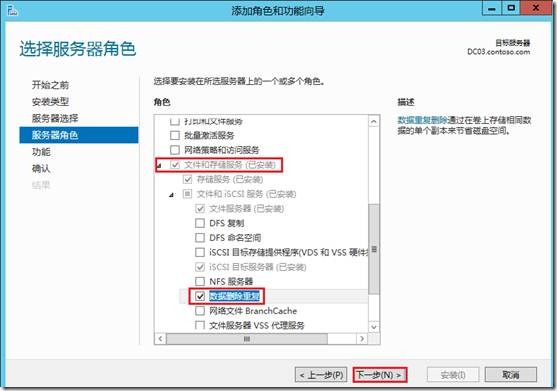
可以通过Powershell命令安装:
Import-Module ServerManager
Add-WindowsFeature -name FS-Data-Deduplication
Import-Module Deduplication
在dc03的E盘中放至一些文件

E盘的空间使用情况:

服务器管理界面查看结果如下:
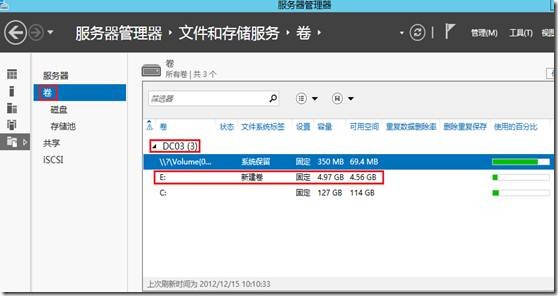
2. 配置重复数据删除
2. 1针对某个卷配置重复数据删除
A.GUI操作
打开服务器管理界面,选择文件和存储服务―卷,右键单击E盘,选择“配置数据删除重复”
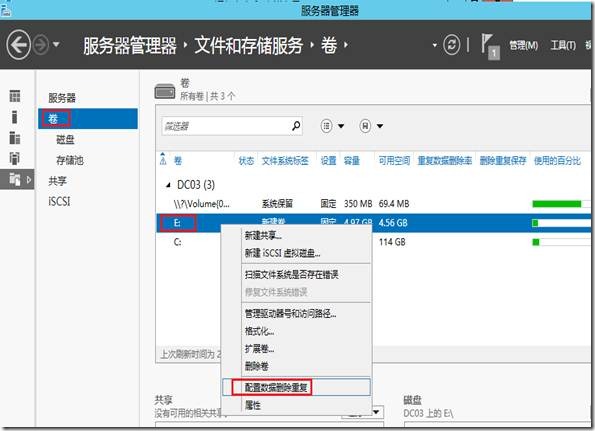
勾选“启用数据删除重复”,设置时间,默认为5天。本次测试设置0天,以便验证数据删除重复功能。
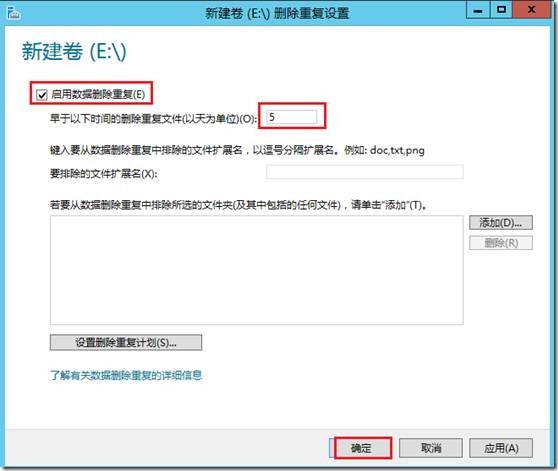
启用后状态:
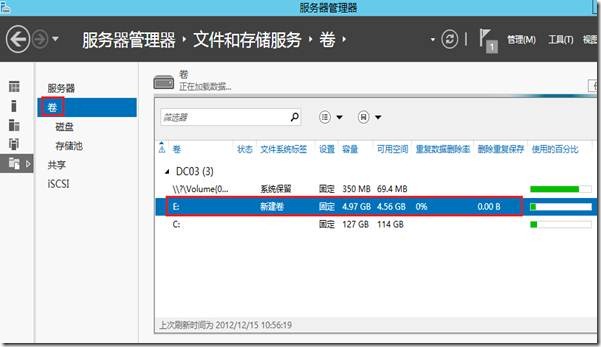
B.Powershell操作

2. 2针对某个卷执行重复数据删除
命令启动重复数据删除:

上图中通过Get-DedupStatus命令查看到优化的大小,GUI界面如下:
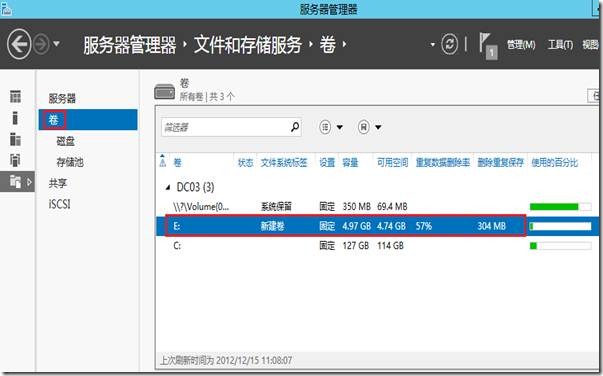
直接到计算机―E盘下面,选择所有文件夹―属性,显示总共350MB,只占用2.32MB空间。

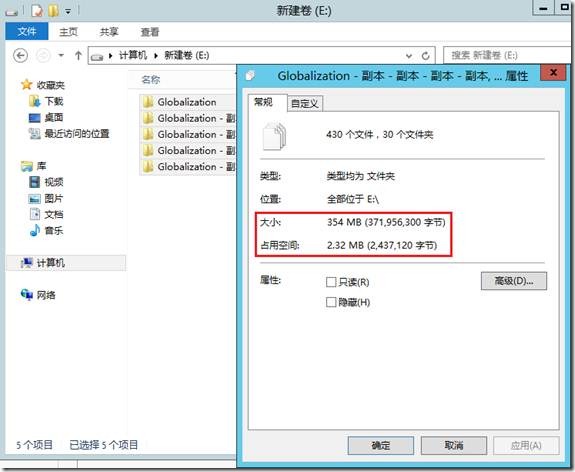
注意:卷E属性中还是显示的228MB已用空间。

测试完毕!
更多详细内容请参考Technet网站!
功能介绍:Windows Server 2012的“重复数据删除”包括发现并删除数据内的重复信息而不损失数据的精确性或完整性的操作。其目标是通过将文件分割成小的 (32-128 KB) 且可变大小的区块、确定重复的区块,然后保持每个区块一个副本,在更小的空间中存储更多的数据。使用单个副本的引用替换了区块的冗余副本,区块被分为容器文件,并且容器已被压缩实现进一步的空间优化。
启用卷进行删除重复并优化数据后,它会包含以下内容:
未优化的文件(即忽略的文件,例如:系统状态文件、加密的文件、包含扩展属性的文件、小于 32KB 的文件以及重分析点文件 - 以前优化的文件,包含构建文件所需的区块存储中相应区块的指针)
优化的文件(存储为重新分析点)
区块存储(优化的文件数据)
额外的可用空间(因为优化的文件和区块存储比优化前占用的空间要小很多)
Windows Server 2012 提供包含以下功能的增强删除重复数据:
容量优化。Windows Server 2012 中的删除重复数据能以更少的物理空间存储更多数据。它能比使用单实例存储 (SIS) 或 NTFS 压缩的以前版本实现更大的存储效率。“重复数据删除”使用子文件可变分块大小和压缩,常规文件服务器的优化率共为 2:1,而虚拟数据的优化率最高可达 20:1。
伸缩性和性能。“Windows Server 2012 重复数据删除”具有高度的可伸缩性,能够有效利用资源,并且不会产生干扰。它可以同时对多个大容量主数据运行,而不会影响服务器上的其他工作负载。通过 CPU 控制和内存资源的消耗,保持对服务器工作负载的较低影响。此外,高级用户可以灵活设置何时应该运行“重复数据删除”、指定用于消除重复的资源并创建有关文件选择的策略。
可靠性和数据完整性。 应用“重复数据删除”时,保持数据完整性至关重要。Windows Server 2012 利用校验和、一致性和身份验证来确保数据的完整性。而且,对于所有元数据和最常引用的数据,“Windows Server 2012 重复数据删除”会保持冗余,从而确保数据可在数据损坏时恢复。
与 BranchCache 相结合提高带宽效率。通过与 BranchCache 进行集成,同样的优化技术还可应用于通过 WAN 传输到分支机构的数据。结果就是缩短文件下载时间和降低带宽占用。
使用熟悉的工具优化管理。 Windows Server 2012 拥有内置于 Server Manager 和d Windows PowerShell 的优化功能。默认设置可立即实现节省,或对设置进行微调从而预见更多收益。轻松使用 Windows PowerShell cmdlet 开始优化作业或计划在将来运行。也可使用无人参与的 .xml 文件(可调用 Windows PowerShell 脚本并与 Sysprep 一起用于在系统首次启动时部署删除重复)来安装“重复数据删除”功能并在选定卷上启用删除重复。
环境要求:
服务器:一台运行 Windows Server 2012 的计算机,或至少包含一个数据卷的虚拟机
(可选)其他台计算机:一台运行 Windows Server 2012 或 Windows? 8 的通过网络连接到服务器的计算机
实验环境:
1台服务器:DC03.contoso.com,安装Windows Server 2012 DataCenter系统,配置2块虚拟磁盘。
操作步骤:
1. 环境准备
DC03安装重复数据删除角色:
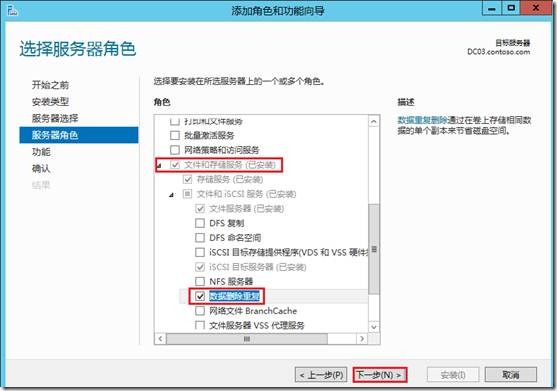
可以通过Powershell命令安装:
Import-Module ServerManager
Add-WindowsFeature -name FS-Data-Deduplication
Import-Module Deduplication
在dc03的E盘中放至一些文件

E盘的空间使用情况:

服务器管理界面查看结果如下:
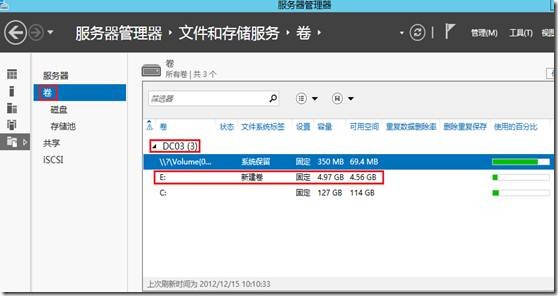
2. 配置重复数据删除
2. 1针对某个卷配置重复数据删除
A.GUI操作
打开服务器管理界面,选择文件和存储服务―卷,右键单击E盘,选择“配置数据删除重复”
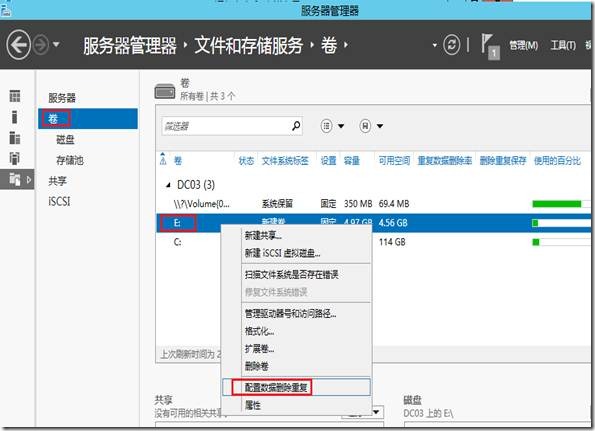
勾选“启用数据删除重复”,设置时间,默认为5天。本次测试设置0天,以便验证数据删除重复功能。
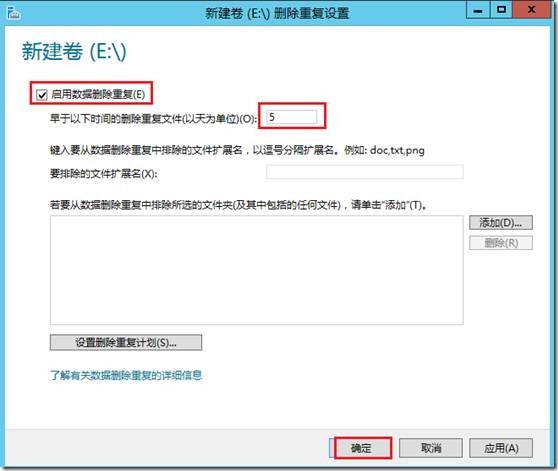
启用后状态:
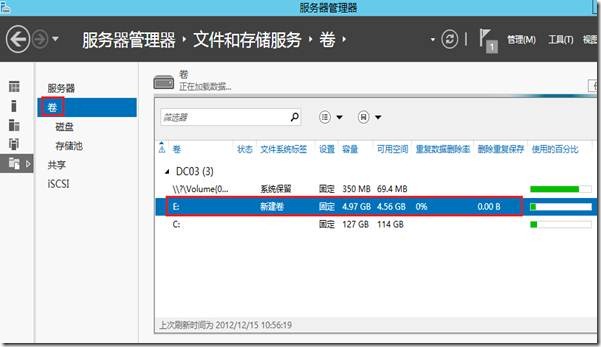
B.Powershell操作

2. 2针对某个卷执行重复数据删除
命令启动重复数据删除:

上图中通过Get-DedupStatus命令查看到优化的大小,GUI界面如下:
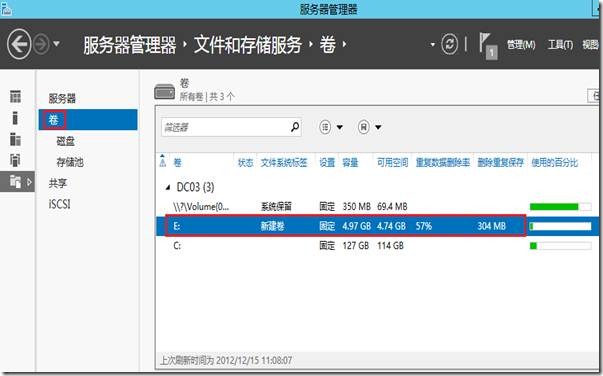
直接到计算机―E盘下面,选择所有文件夹―属性,显示总共350MB,只占用2.32MB空间。

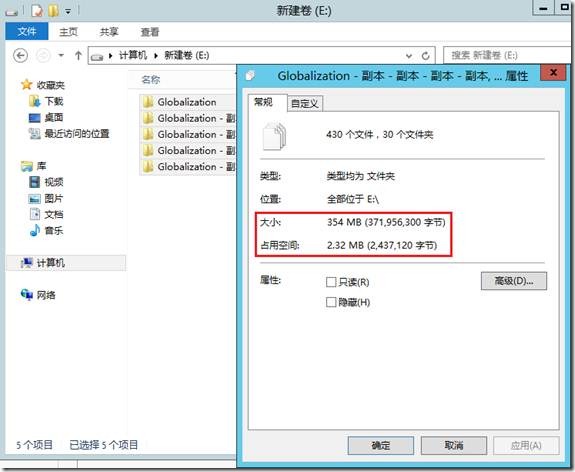
注意:卷E属性中还是显示的228MB已用空间。

测试完毕!
更多详细内容请参考Technet网站!
相关文章推荐
- 在Windows Server 2012 R2如何安装重复数据删除功能
- Windows Server 2012系列---重复数据删除
- [转] Windows Server 2012体验之重复数据删除技术
- Windows Server 2012重复数据删除增强
- Windows Server 2012重复数据删除技术体验
- Windows Server 2012体验之重复数据删除技术
- Windows Server 2012 重复数据删除
- Windows Server 2012体验之重复数据删除技术
- windows server 2012重复数据删除
- Windows Server 2012 R2 文件服务器安装与配置07 之文件服务器重复数据删除
- Windows Server 2012重复数据删除(五) 推荐
- Windows Server 2012R2之重复数据删除实战
- lduan server 2012 重复数据删除 DFS命名空间 上 (十二)
- 一站式VDI部署教程(3)配置存储分层和重复数据删除功能
- CommVault重复数据删除功能强大
- CommVault重复数据删除功能强大
- 设计函数,实现删除向量中重复元素的功能。要求:尽可能避免数据的大量移动
- Windows2012文件服务器之重复数据删除
- 重复数据删除将成标配功能
- Windows Server 2012 中删除或弃用的功能
